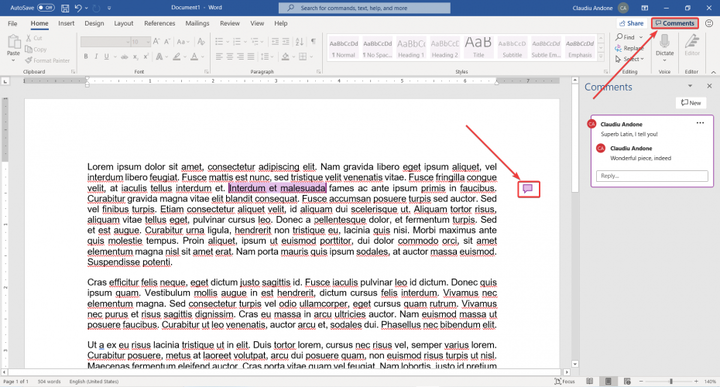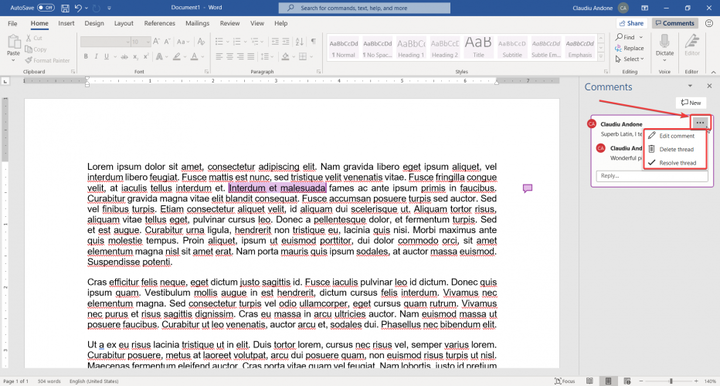Як користуватися новою панеллю коментарів у Microsoft Word
- Корпорація Майкрософт оновила область коментарів, і вона називає її сучасною коментуванням, тому ми створили для вас дружній посібник із використання нової функції.
- Щоб додати коментар у Microsoft Word, просто виділіть частину тексту, який потрібно прокоментувати, та натисніть Ctrl + Alt + M.
- Якщо ви шукаєте додаткову інформацію про текстові редактори, у нас є розділ Текстові редактори саме для цього.
- Щоб отримати інші посібники з Microsoft Word, перейдіть до нашого Microsoft Word How Hub.
Щоб виправити різні проблеми з ПК, ми рекомендуємо DriverFix: це програмне забезпечення буде підтримувати ваші драйвери та працювати, тим самим захищаючи вас від поширених помилок комп’ютера та відмови обладнання. Перевірте всі свої драйвери зараз у 3 простих кроки:
- Завантажте DriverFix (перевірений файл завантаження).
- Клацніть «Почати сканування», щоб знайти всі проблемні драйвери.
- Клацніть «Оновити драйвери», щоб отримати нові версії та уникнути несправностей системи.
- DriverFix цього місяця завантажили 501 404 читачі.
Ми всі знаємо про використання Office 365 в Інтернеті. Це безкоштовно і легко ділитися файлами з людьми, з якими ви співпрацюєте, припустимо, онлайн-версія Microsoft Word.
Однак ви також можете співпрацювати над документом Microsoft Word у настільній версії для Windows 10, і один із способів це зробити – за допомогою коментарів у документі.
Корпорація Майкрософт оновила область коментарів, і вона називає її сучасною коментуванням, тому ми створили для вас дружній посібник із використання нової функції.
Як я можу використовувати нову область коментарів у Microsoft Word?
Щоб додати коментар у Microsoft Word, просто виберіть частину тексту, який ви хочете прокоментувати, та натисніть Ctrl + Alt + M. На панелі коментарів праворуч ви зможете ввести його. Завершіть, натиснувши кнопку Опублікувати.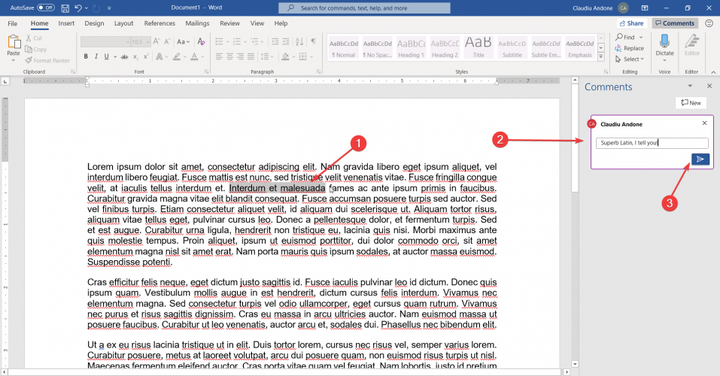
Людина, яка хоче співпрацювати над документом, зможе відповісти на ваш коментар.
Для цього їм потрібно буде натиснути на символ текстової бульбашки праворуч від тексту або натиснути кнопку Коментарі у верхньому правому куті документа Word.
Новою особливістю у сучасному стилі коментування є той факт, що ви можете також позначити інших співавторів. Для цього просто введіть символ @ перед назвою, як у Twitter.
Звичайно, коли ви закінчите співпрацю над одним або кількома фрагментами тексту, вам потрібно або вирішити, або видалити ланцюжок, щоб очистити документ.
Для цього потрібно натиснути на три горизонтальні крапки у верхньому правому куті нитки коментарів і вибрати параметри Видалити нитку або Розв’язати нитку.
Чи можу я використати нову сучасну функцію коментування прямо зараз?
Зараз нова область коментарів доступна у програмі Word для Windows 10 для інсайдерів, що працюють під версією Beta Channel версії 2006 (збірка 13006.20002) або пізнішої версії.
Microsoft також консультує в блозі Office Insiders щодо деяких відомих проблем з новою панеллю коментарів:
- Функції доступності, такі як навігація по клавіатурі та робота з екраном, ще не завершені. Невдовзі з’являться оновлення для покращення функцій доступності.
- Теми Office ще не повністю підтримуються. Деякі елементи керування можуть мати поганий контраст у певних темах, таких як чорна тема.
- Зверніть увагу, що новий досвід коментування Word підтримує спрощений набір можливостей редагування тексту в порівнянні з попереднім досвідом. Наприклад, ви не зможете змінити тип шрифту або колір усередині коментарів.
Що ви думаєте про нові сучасні коментарі в Word для Windows 10? Розкажіть нам усе про це в розділі коментарів нижче.